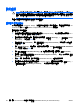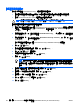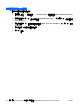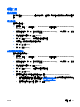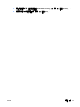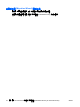ProtectTools (select models only)-Windows Vista
變更擁有者密碼
若要變更擁有者密碼¡G
1. 請選擇「開始」>「所有程式」>「HP ProtectTools 安全管理員 (HP ProtectTools Security
Manager)」。
2. 在左側窗格中,按一下「嵌入式安全性 (Embedded Security) 」,然後再按一下「進階
(Advanced)」。
3. 在右側窗格中,於「擁有者密碼 (Owner Password)」下,按一下「變更 (Change)」。
4.
鍵入舊的擁有者密碼,然後設定和確認新的擁有者密碼。
5.
按一下「確定」。
重設使用者密碼
當使用者忘記密碼時¡A 管理員可協助使用者重設密碼。有關其他資訊,請參閱線上說明。
啟用與停用嵌入式安全性
若不想使用安全性功能運作¡A 可以停用「嵌入式安全性 (Embedded Security)」功能。
您可以在 2 個不同的等級上啟用或停用「嵌入式安全性 (Embedded Security)」功能:
●
暫時停用 (Temporary disabling) — 利用這個選項¡A 會在重新啟動 Windows 時自動重新啟用嵌入
式安全性。所有使用者預設都能使用這個選項。
●
永遠停用 (Permanent disabling) — 利用這個選項,需要使用擁有者密碼來重新啟用「嵌入式安全
性 (Embedded Security)」。這個選項僅適用於管理員。
永遠停用嵌入式安全性 (Embedded Security)
若要永遠停用嵌入式安全性 (Embedded Security)¡G
1. 請選擇「開始」>「所有程式」>「HP ProtectTools 安全管理員 (HP ProtectTools Security
Manager)」。
2. 在左側窗格中,按一下「嵌入式安全性 (Embedded Security) 」,然後再按一下「進階
(Advanced)」。
3. 在右側窗格中,於「嵌入式安全性 (Embedded Security)」下,按一下「停用 (Disable)」。
4. 在提示上輸入您的擁有者密碼,再按一下「確定 (OK)」。
永遠停用後啟用嵌入式安全性
若要在永遠停用嵌入式安全性 (Embedded Security) 後啟用它¡G
1. 請選擇「開始」>「所有程式」>「HP ProtectTools 安全管理員 (HP ProtectTools Security
Manager)」。
2. 在左側窗格中,按一下「嵌入式安全性 (Embedded Security) 」,然後再按一下「進階
(Advanced)」。
32 第 4 章 HP ProtectTools 的嵌入式安全性 (Embedded Security for HP ProtectTools) ZHTW